WPS Word文档删除文字前面有竖线的方法
时间:2024-03-11 11:04:56作者:极光下载站人气:916
在我们平时的工作中,会选择wps进行文字资料的整理归档,其中也会为学生的毕业论文进行批注等操作,而其中有小伙伴发现批注之后,在文档的前面会显示出一些竖线,想要将这些竖线删除掉,但是却不知道如何删除,这种竖线是由于批注之后,根据自己的批注操作而留下的,因此我们可以将原始状态启用,即可将竖线隐藏起来,或者是我们可以通过接受或者是拒绝来关闭批注状态即可,下方是关于如何使用WPS word文档解决文字前面有竖线的具体操作方法,如果你需要的情况下可以看看方法教程,希望对大家有所帮助。
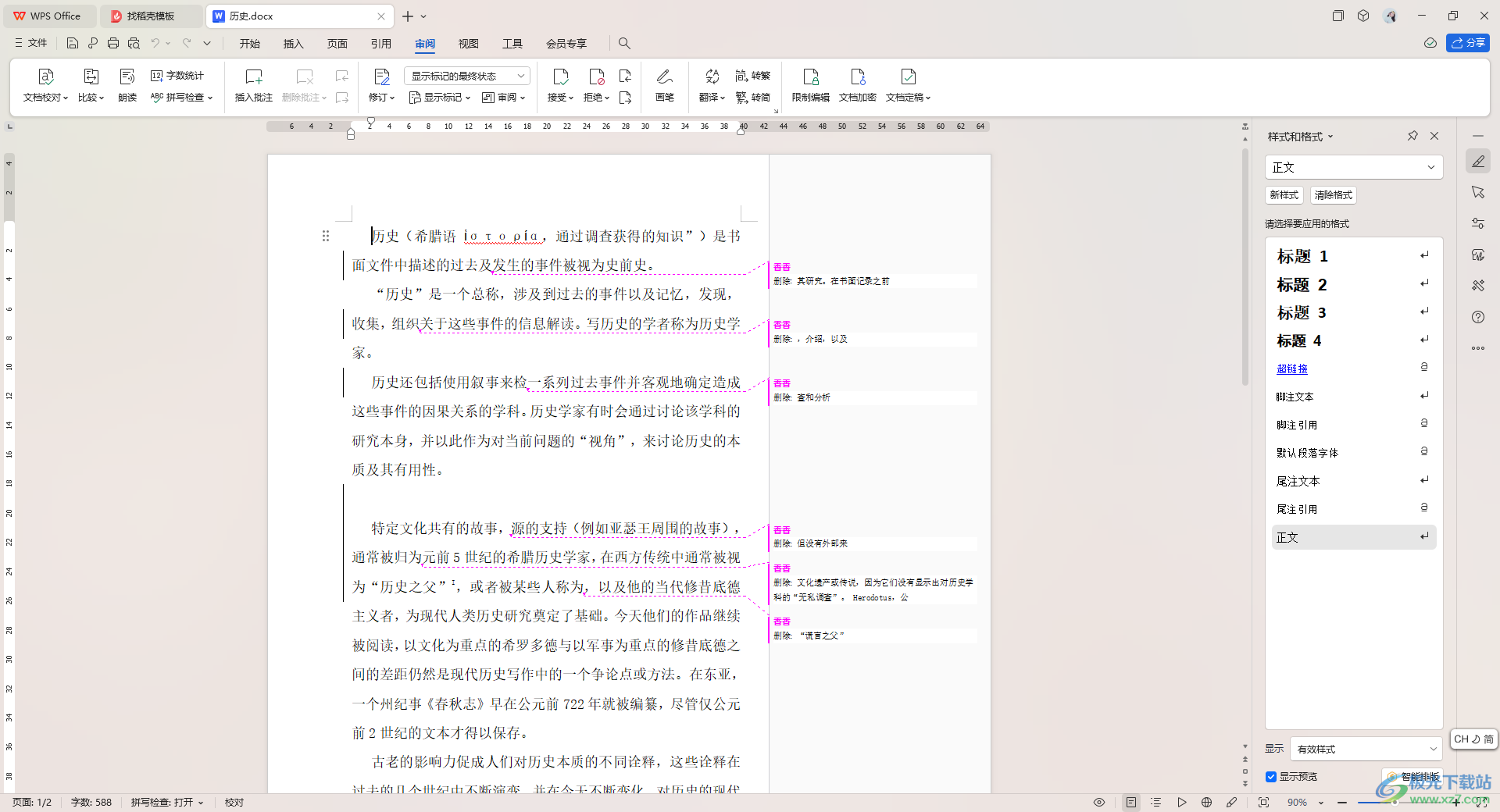
方法步骤
1.首先,我们打开要进行解决的文字文档,你可以查看到在文字的前面有竖线显示。
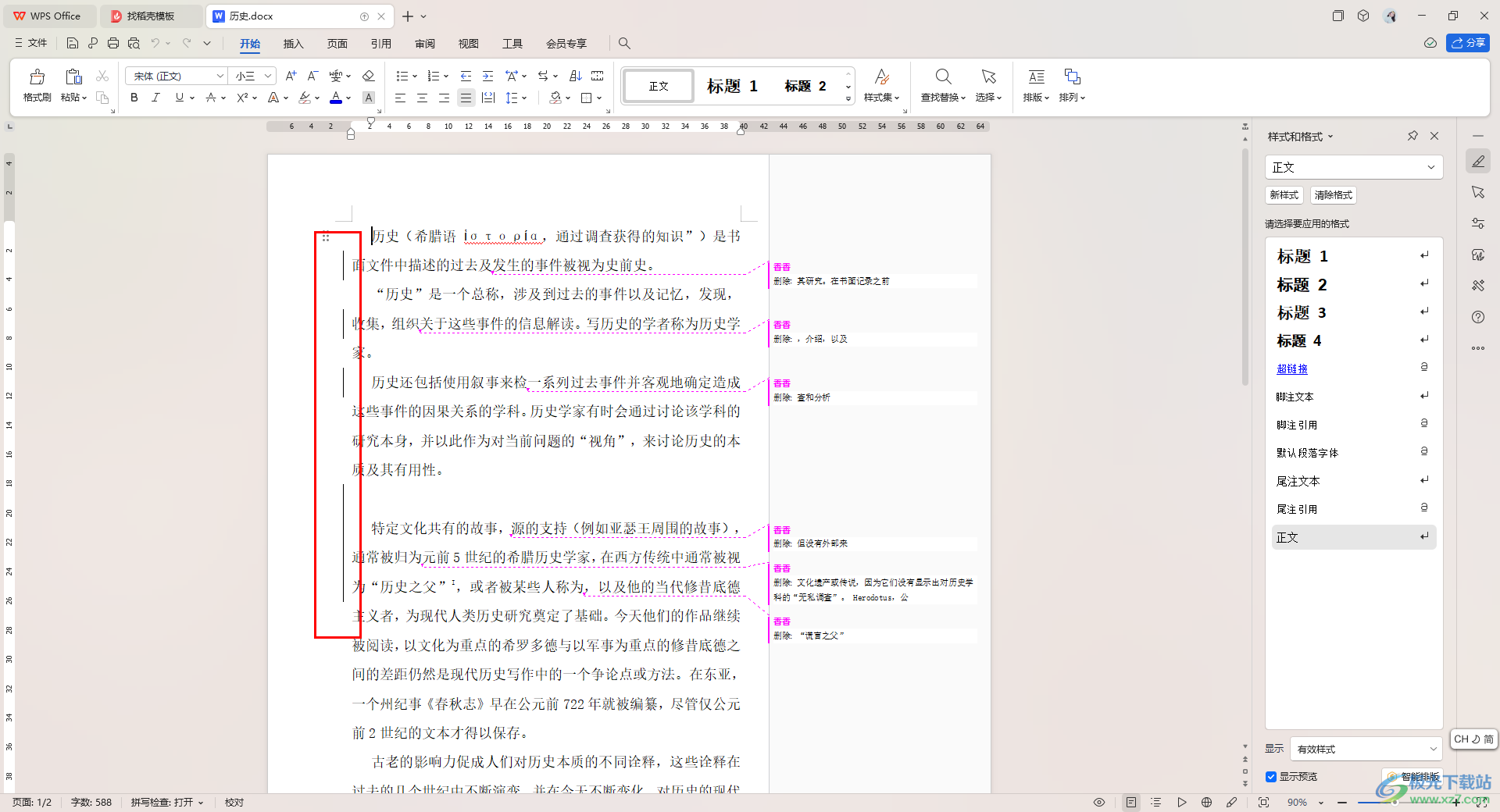
2.那么我们可以点击一下页面菜单栏中的【审阅】选项卡。
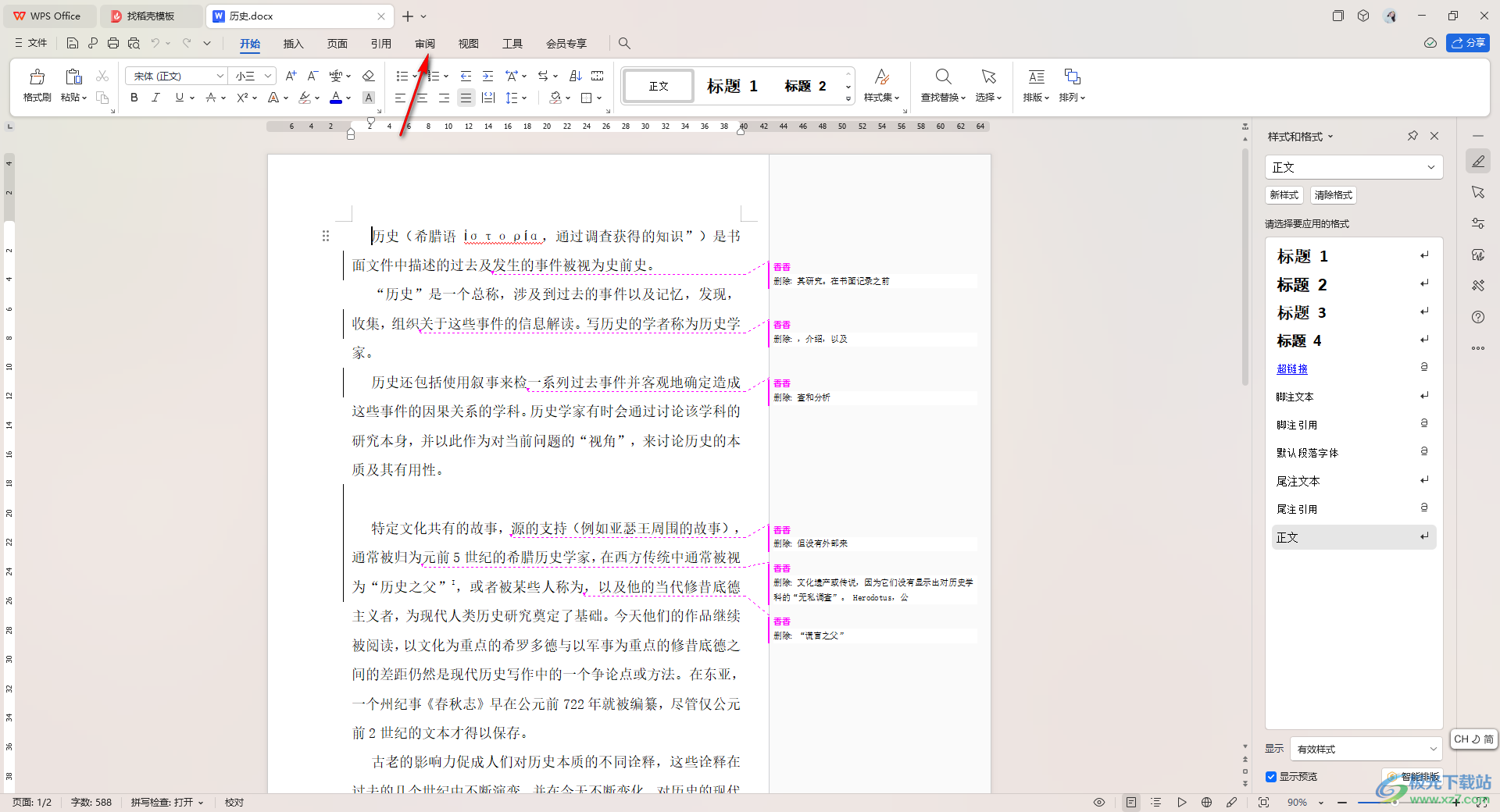
3.这时即可展开多种功能选项,将其中的【显示标记的最终状态】选项切换为【原始状态】选项即可。
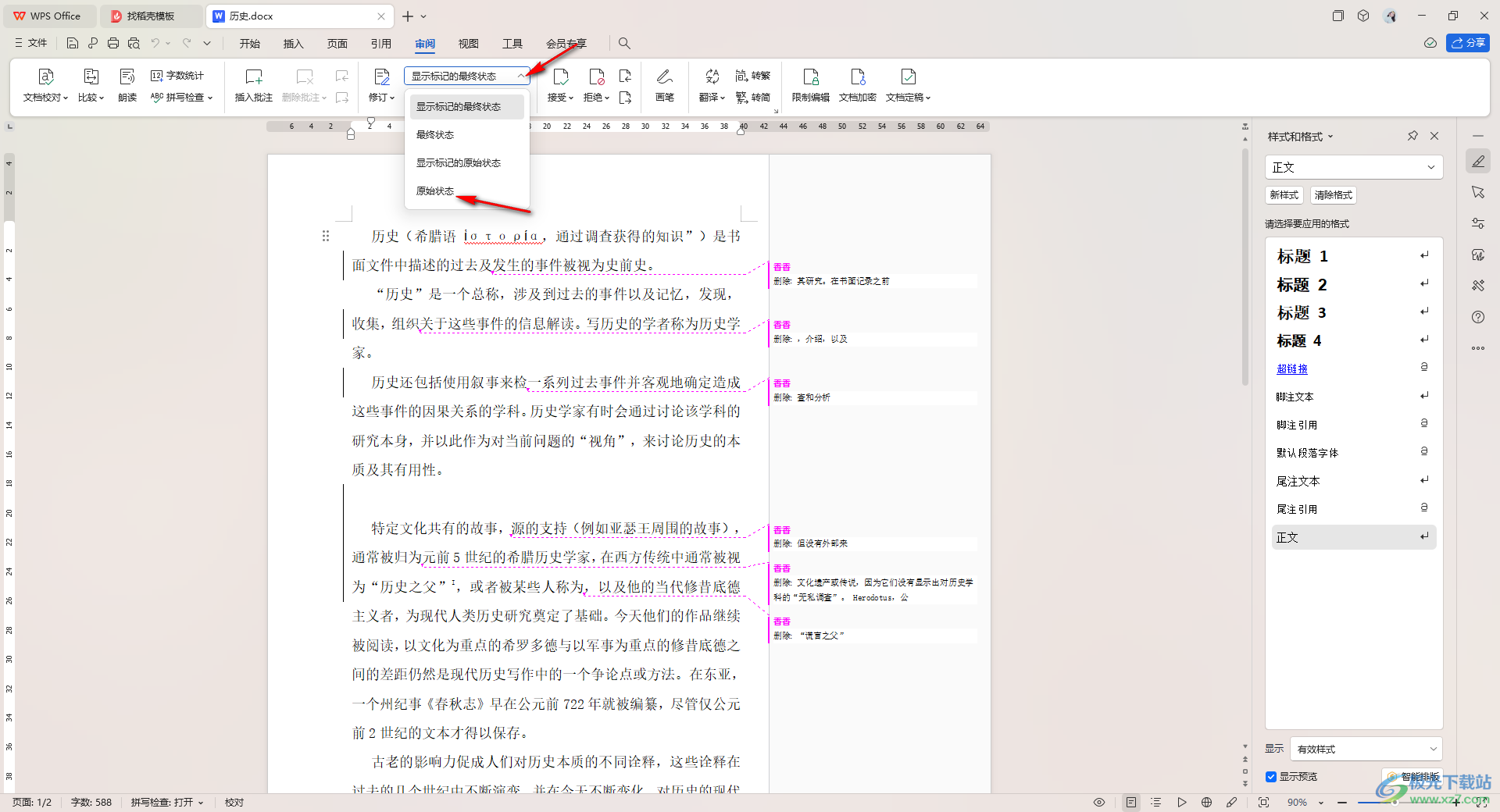
4.这时,我们就可以查看到当前文档页面中的竖线已经没有显示了,如图所示。
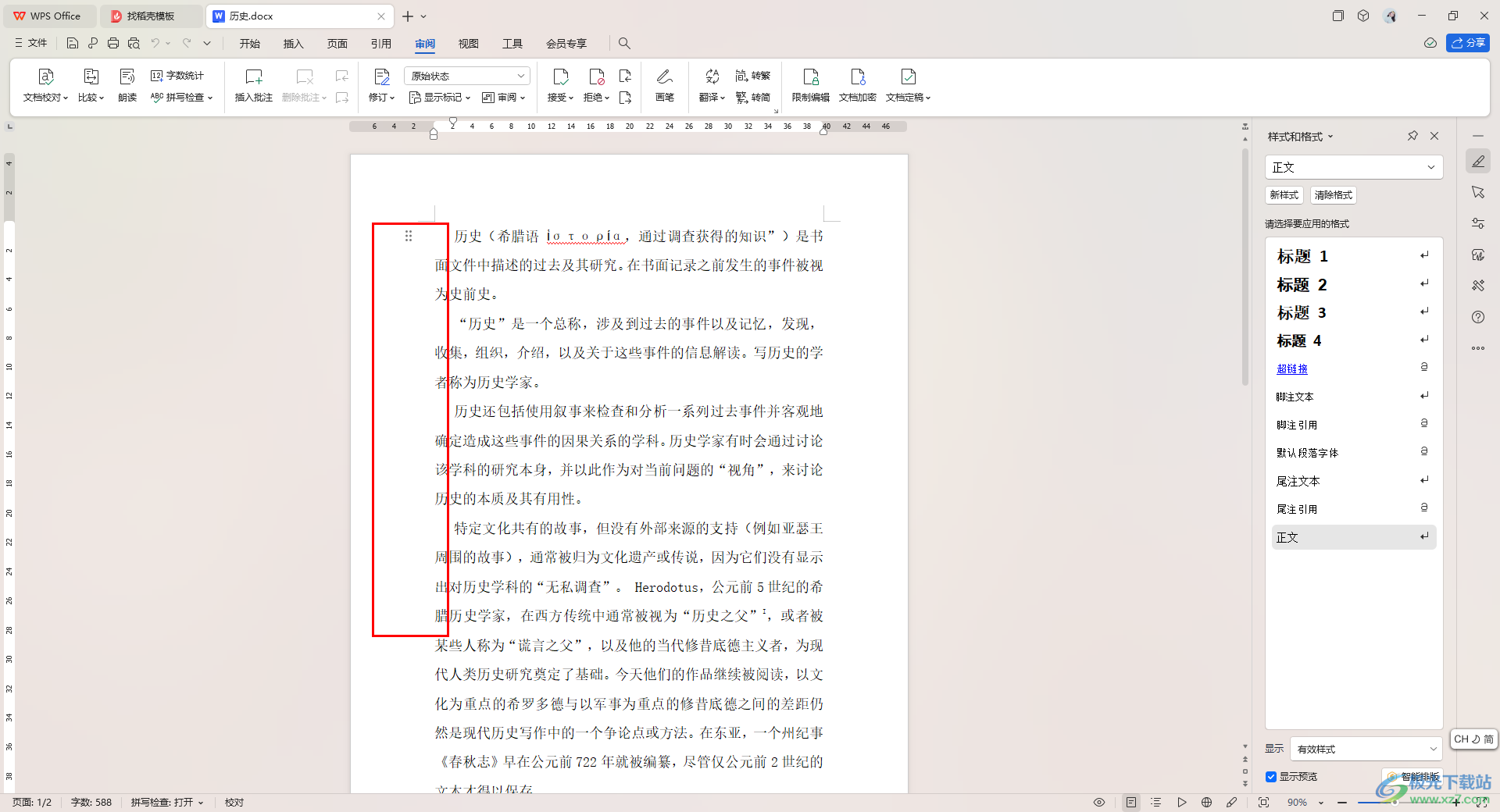
5.还有一种方法,我们直接点击【接受】选项,然后在下拉选项中将【接受对文档所做的所有修订】选项进行点击即可解决,或者你也可以选择拒绝修订。
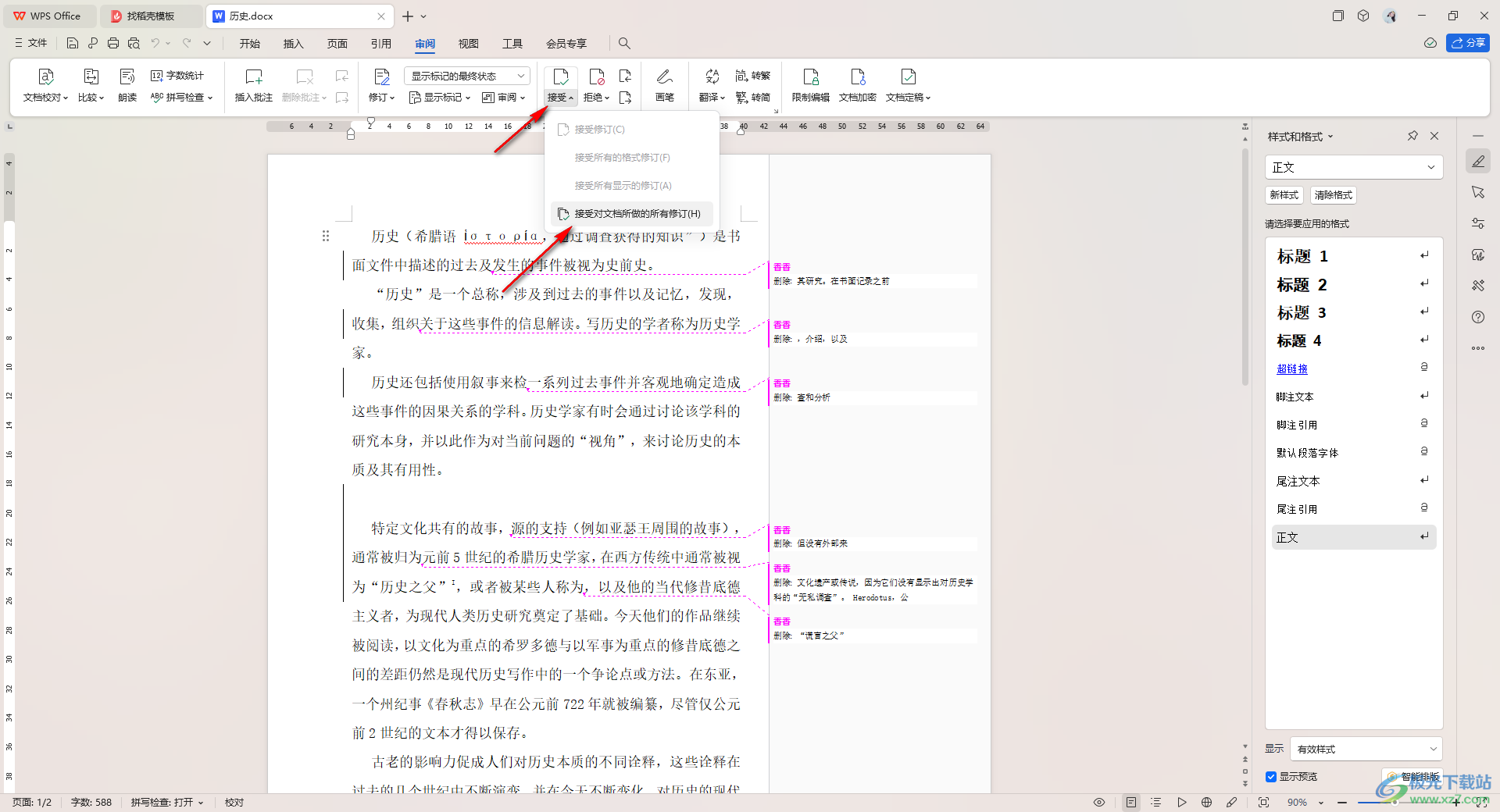
以上就是关于如何使用WPS Word文档解决文字前面有竖线的具体操作方法,我们在使用文字文档的过程中,会对文字内容进行批注修改操作,如果文字前面出现了竖线,那么我们就可以按照以上的方法教程来解决该问题即可,感兴趣的话可以操作试试。

大小:240.07 MB版本:v12.1.0.18608环境:WinAll, WinXP, Win7, Win10
- 进入下载
相关推荐
相关下载
热门阅览
- 1百度网盘分享密码暴力破解方法,怎么破解百度网盘加密链接
- 2keyshot6破解安装步骤-keyshot6破解安装教程
- 3apktool手机版使用教程-apktool使用方法
- 4mac版steam怎么设置中文 steam mac版设置中文教程
- 5抖音推荐怎么设置页面?抖音推荐界面重新设置教程
- 6电脑怎么开启VT 如何开启VT的详细教程!
- 7掌上英雄联盟怎么注销账号?掌上英雄联盟怎么退出登录
- 8rar文件怎么打开?如何打开rar格式文件
- 9掌上wegame怎么查别人战绩?掌上wegame怎么看别人英雄联盟战绩
- 10qq邮箱格式怎么写?qq邮箱格式是什么样的以及注册英文邮箱的方法
- 11怎么安装会声会影x7?会声会影x7安装教程
- 12Word文档中轻松实现两行对齐?word文档两行文字怎么对齐?
网友评论